win10系统网速慢了十倍怎么办
上网速度快慢影响工作效率,所以网速一直是大家所关注的话题。很多用户说自己win10系统电脑配置并不算低,但是比别人旧电脑上网速度还要慢,每次打开网页或程序要等上1分多钟,如何解决网速慢十倍的问题?下面小编告诉大家详细解决方法。
win10电脑网速慢的解决方法:
1、看到屏幕右下角有一个无线的icon;
2、右击该图标并选择“打开网络和共享中心”;
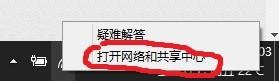
出现窗口如下,点击红线上方链接
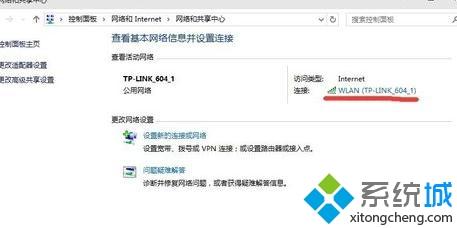
3、出现窗口如下,点击“属性”(注意不是”无线属性”);
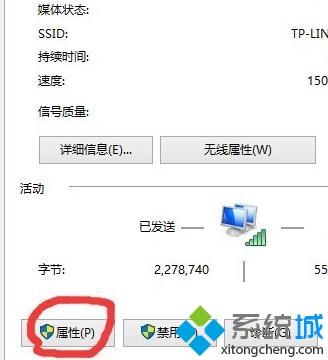
4、出现窗口如下,点击“配置”;
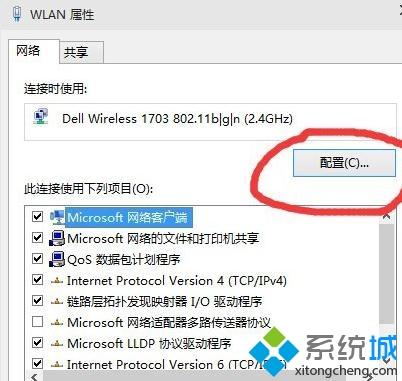
5、出现窗口如下,点击“高级”选项卡,再点击“%htMode%”,选择包含“2040%”的那一项,然后退出进行测速,出现窗口如下;
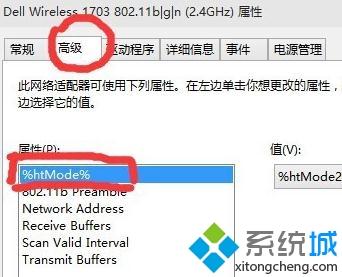
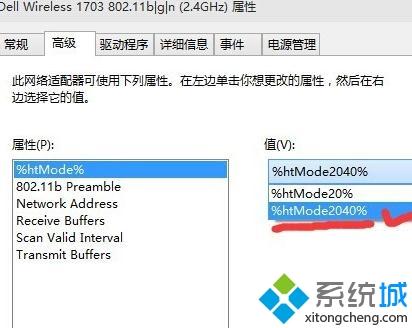

电脑网速慢确实会影响上网心情,检查宽带没有问题的话,很有可能是因为网络带宽限制造成的。
相关教程:旧电脑提速方法我告诉你msdn版权声明:以上内容作者已申请原创保护,未经允许不得转载,侵权必究!授权事宜、对本内容有异议或投诉,敬请联系网站管理员,我们将尽快回复您,谢谢合作!










